OpenCart TL Para Birimi Nasıl Eklenir?
Para birimi , mağazada hangi para birimlerinin kullanılabileceğini seçmenize olanak tanır. Varsayılan para birimi, tüm ürün fiyatlarını o para biriminde görüntüler. Opencart Para birimi tercihi, müşteri tarafından mağazadaki herhangi bir sayfanın menü veya üst menü bölümünden değiştirilebilir. Fiyat, her ürünün sol ve sağ tarafındadır. Toplam maliyet, alışveriş sepeti ödeme sayfasındadır.
Opencart Mağazanıza TL para birimi eklemek için aşağıdaki bilgiler gereklidir:

OpenCart TL Ekleme
Önce Opencart Admin Panele giriş yapıyoruz ve sol menüden Sistem > Yerelleştirme linkine tıklayarak Para Birimleri sayfasını açıyoruz. Sonra Opencart TL Para birimi eklemek için Ekle (“+”) butonuna tıklıyoruz.

Son olarak açılan sayfadaki bilgileri aşağıdaki açıklamaya göre değiştiriyoruz.
- Para Birimi Başlığı
- Kod: Para biriminin ISO kodu. Bu para birimi dönüştürücüsünde para birimi kodlarına bakılabilir . Türk Lirası için TRY yazılmalıdır.
- Sol Sembol: Kodun soluna bir para birimi sembolü ekler.
- Sağ Sembol: Kodun sağına bir para birimi sembolü ekler. Türkiyede genelde sağ tercih edilir.
- Ondalık Basamaklar: Mağazada ürün fiyatında görünen ondalık basamak miktarı. (Kuruş Hanesi 2 olarak ayarlanmalıdır)
- Değer: Varsayılan para birimi 1 değerine ayarlanmalıdır. Para biriminin her değeri bu değere göre olacaktır. Türk Lirası 1.0 (varsayılan) olduğundan, Euro, değerine dayalı değer için örnek .81 olarak tablolaştırılır. OpenCart mağazada para birimleri arasında geçiş yaptığında, ürünlerin fiyatlarını o yeni para biriminde hesaplamak için değer numarasını kullanır. Para Birimi Otomatik Güncelleme etkinleştirilmişse, OpenCart mağaza ayarları altındaki Yerel Sekmesindeki para birimi değerlerini güncelleyecektir. Daha fazla bilgi için Opencart Ayarlar'ı sayfasını ziyaret edin .
- Durum: Mağazada para birimini etkinleştirir veya devre dışı bırakır.

TL kısaltması yerine simge kullanmak istiyorsak " Alt-Gr + T " tuş kombinasyonunu kullanarak tüm ( ₺ ) simgesi ekleyebiliriz.
Ardından kaydet butonuna tıklayarak mağazamızda kontrolü sağlayabiliriz.
Moderatör tarafında düzenlendi: